如何在 WordPress 數據庫中保存表單數據(使用插件)
已發表: 2021-09-13想要使用 WordPress 數據庫插件保存您網站的表單提交嗎? 使用 WPForms 插件,直接從 WordPress 儀表板管理表單提交非常容易。
在這篇文章中,我們將向您展示如何在 WordPress 數據庫中保存聯繫表單數據以及如何從儀表板管理您的條目。
如何在 WordPress 數據庫中保存表單數據
這是這篇文章的目錄:
- WordPress 中的數據庫存儲在哪裡?
- 如何訪問 WordPress 數據庫
- 如何管理 WordPress 中的條目
- 沒有收到電子郵件? 該怎麼辦
立即創建您的在線表格
WordPress 中的數據庫存儲在哪裡?
即使您可能在前端看不到它,WordPress 會在首次安裝時自動為您創建一個數據庫。 名稱、主機、用戶名和密碼數據存儲在 MySQL 數據庫設置下名為 wp-config.php 的配置文件中。
WPForms 是具有 WordPress 數據收集功能的在線表單構建器。 WPForms 插件自動將所有表單數據存儲在原生 WordPress 數據庫中的 4 個表中。 他們是:
- wp_wpforms_entries :條目的字段(值)內的信息存儲在此數據庫表中
- wp_wpforms_entry_meta :此表包含有關您的條目的元信息,例如關聯的 ID 和日期
- wp_wpforms_entry_fields :此表包含來自表單的編碼條目信息
- wp_wpforms_tasks_meta :此表存儲有關在後台處理的任務的信息。
請注意,表名中的wp_前綴是默認值。 實際值在 WordPress 的wp-config.php文件中設置。 因此,在您的 WordPress 安裝中,前綴可能看起來略有不同。
大多數 WordPress 虛擬主機提供商都提供易於使用的 Web 應用程序,例如phpMyAdmin,用於在安裝 WordPress 後管理數據庫。 無論您使用的是非託管還是託管 WordPress 託管。
phpMyAdmin 這個名字可能聽起來很奇怪,但它只是一個數據庫管理系統。 它允許用戶使用可視化界面管理其 WordPress 站點上的數據庫條目。 很酷,對吧?
如果您使用 Bluehost 作為您的 WordPress 主機,您可以通過在Helpful Links » Advanced » phpMyAdmin下登錄後滾動到主頁底部來找到指向 phpMyAdmin 數據庫服務器的鏈接:
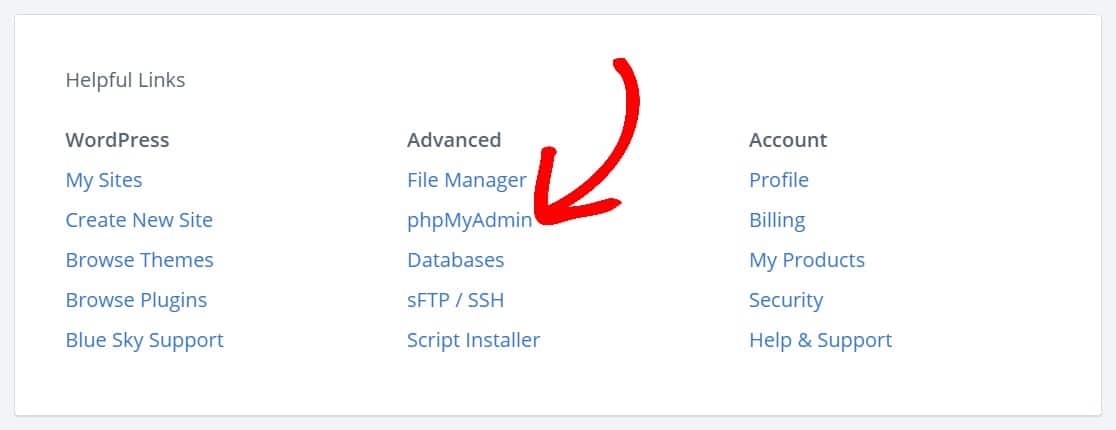
如何訪問我的 WordPress 數據庫?
正在尋找 WordPress 數據庫位置? 讓我們來看看如何使用 phpMyAdmin 查看 WordPress 數據庫中的表單條目。
以下是訪問數據庫的方法,以便您可以找到您的 WordPress 數據集合。 在 phpMyAdmin 中,選擇您的 WordPress 數據庫,然後單擊表wp_wpforms_entries 。
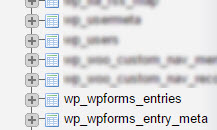
在這裡,您可以在字段列中找到所有表單條目。
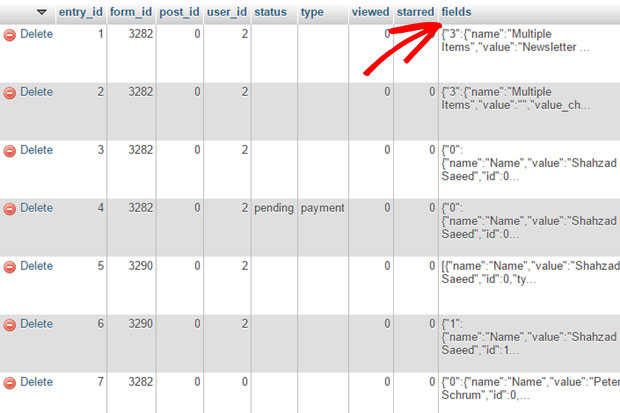
你可以在這裡做很多事情,比如創建表。 有關更多詳細信息,您可以閱讀此使用 phpMyAdmin 進行 WordPress 數據庫管理的初學者指南或查看此視頻:
如何管理 WordPress 中的條目
您可能沒有意識到,當您啟動 WordPress 站點時,它會自動為您創建一個用於 WordPress 數據收集的數據庫。
WPForms 可讓您輕鬆訪問表單條目並在 WordPress 儀表板內管理它們,充當控制面板。 從 WordPress 數據庫存儲和檢索數據很簡單。
讓我們來看看如何管理 WordPress 網站上的表單條目。
在開始之前,讓我們使用 WPForms 創建一個簡單的 WordPress 聯繫表單。 如果您需要幫助,可以參考這篇文章,了解如何使用 WPForms 創建一個簡單的聯繫表單。
確保您使用的是付費版本的插件。 在使用我們插件 WPForms Lite 的免費版本時,條目數據僅存在於發送的通知電子郵件中,而不存儲在數據庫中。
發布表單後,請確保添加一個測試條目,以便我們可以從您的 WordPress 儀表板訪問一些數據。
接下來,轉到您的表單構建器並單擊設置»常規。 在高級選項下,確保禁用在 WordPress 中存儲信息的條目選項已關閉。
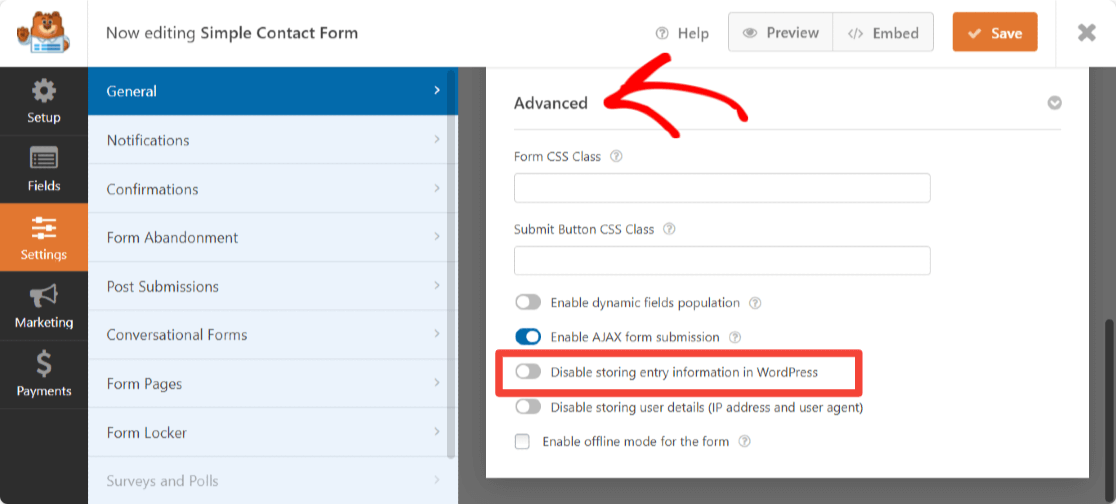

現在,導航到 WordPress 儀表板中的WPForms » 條目以查看您的測試條目。

WPForms 可讓您收藏您的條目,將它們標記為已讀,甚至刪除您不想要的條目。 這是一個很棒的其他 WPForms power hacks 列表可以嘗試。
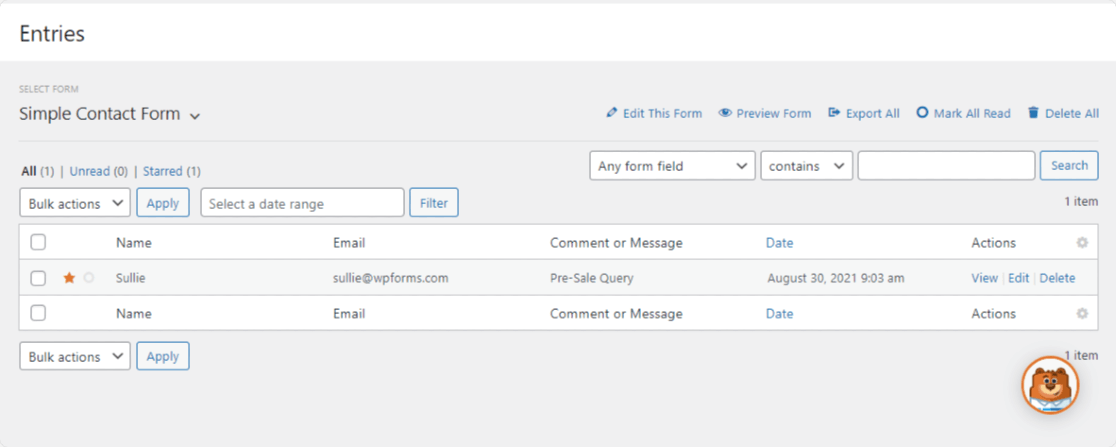
此外,您可以輕鬆地在儀表板中搜索和添加過濾器到表單條目。 您可以按任何表單域進行廣泛搜索或跨表單域設置條件以搜索特定條目。
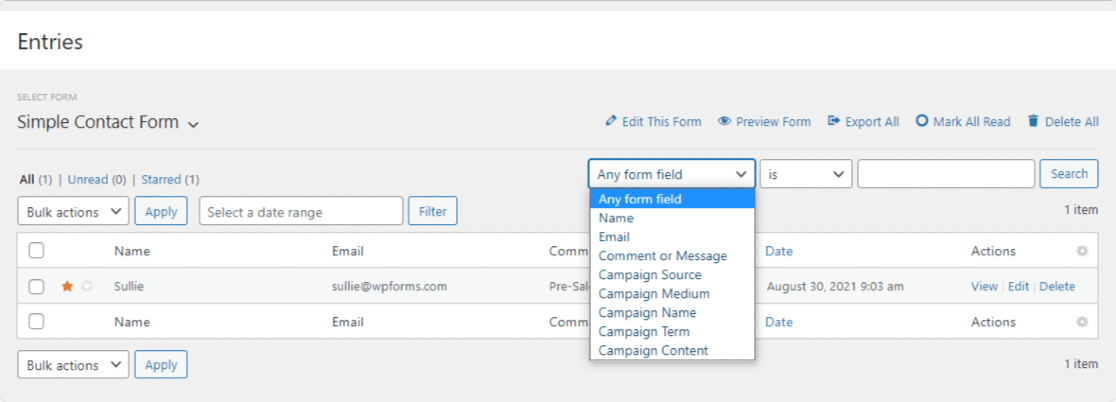
如果需要,您還可以按日期過濾表單條目。
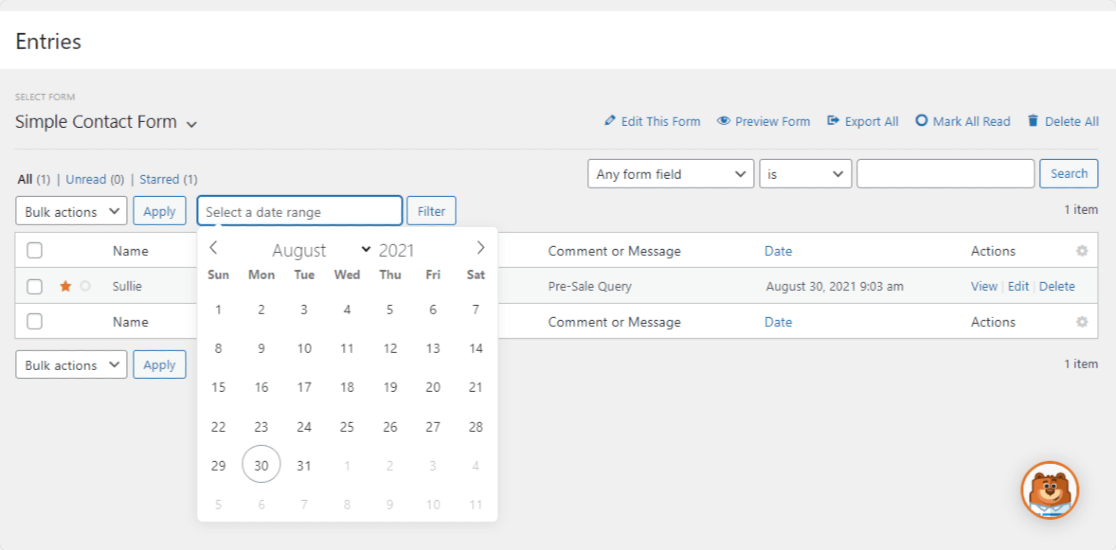
現在,在“操作”列下,單擊“查看”以查看您的表單條目。
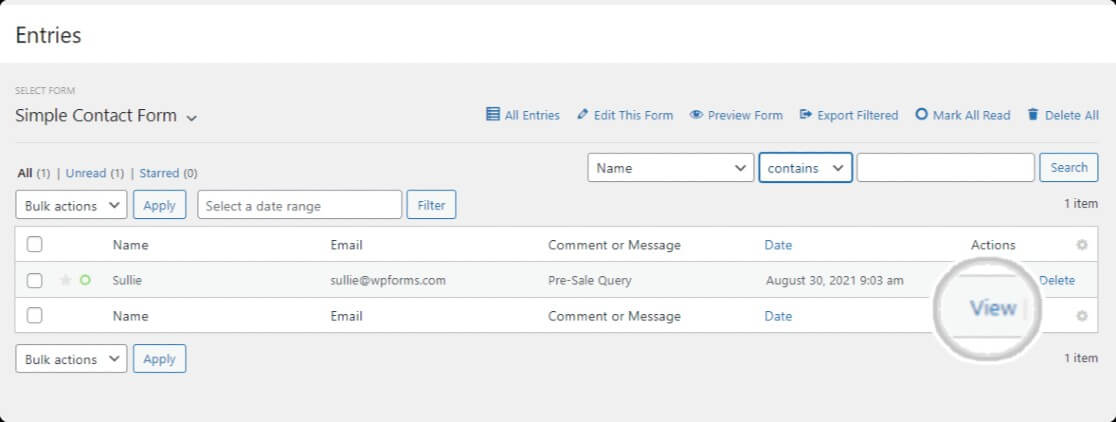
這是單個條目的外觀。
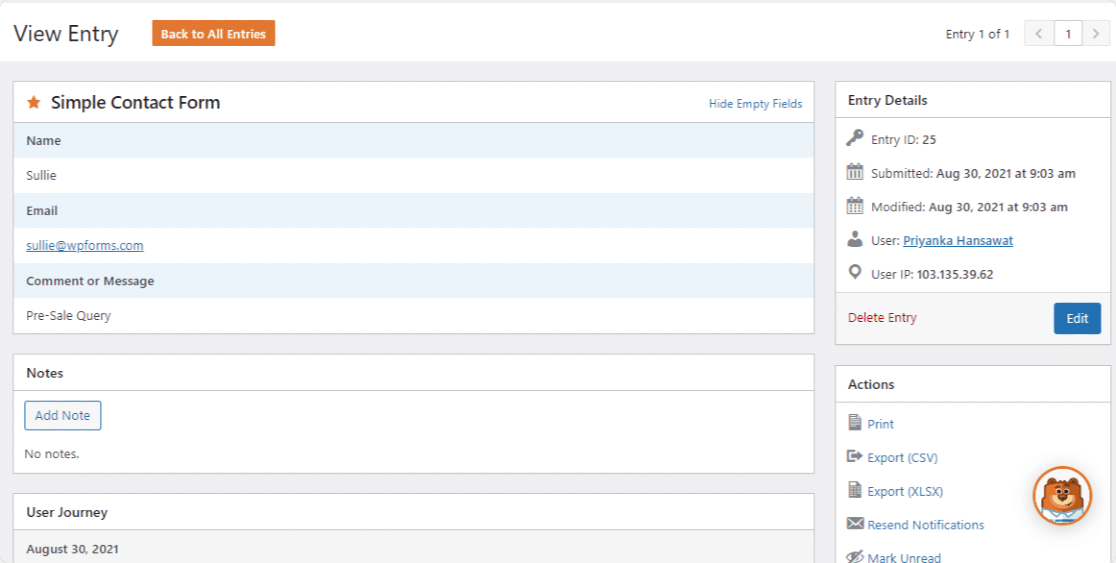
沒有收到電子郵件? 該怎麼辦
如果您在數據庫中看到您的條目,但沒有收到有關它們的電子郵件通知,通常有兩個主要原因:
1. 您的電子郵件被視為“欺騙”電子郵件
欺騙電子郵件類似於垃圾郵件。 除了被懷疑是欺騙的電子郵件很少會進入收件箱。 這通常發生在 WordPress 使用完成表單的人的電子郵件作為“來自”發件人完成表單時向您發送通知時。 這通常被標記為欺騙,因為這封電子郵件來自您的網站並掩蓋了電子郵件的實際發件人(您的 WordPress 帳戶)。
然後,電子郵件通知可能會丟失並且永遠不會出現在您的收件箱中。
2. 您的託管公司不使用 PHP 郵件功能
您可能錯過電子郵件通知的另一個原因是 PHP 郵件功能和您的託管服務提供商。
您的網絡主機可能不支持 PHP 郵件功能(這在當今非常普遍)。 WordPress 使用 PHP 郵件功能從您的站點發送電子郵件,包括由聯繫表單插件生成的電子郵件。 這就是為什麼我們建議使用 SMTP 從 WordPress 發送電子郵件,而不是使用默認的 PHP 郵件功能。
幸運的是,這是一個簡單的修復。
安裝 WP 郵件 SMTP
對於大多數人來說,修復聯繫表 7 的最簡單和最有效的方法是使用 WP Mail SMTP 不發送電子郵件。 它是地球上最強大的 SMTP 和 PHP 郵件程序 WordPress 插件。 此外,還有一個免費版本可用。
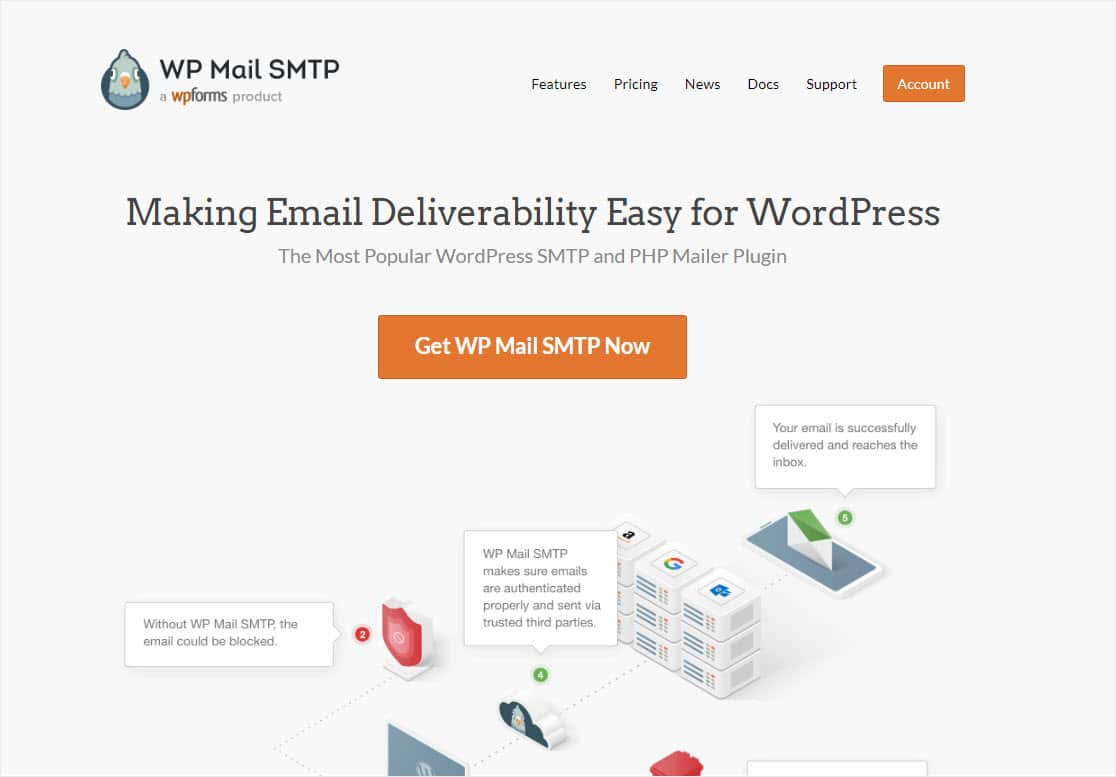
WP Mail SMTP 插件最棒的事情之一是 Elite 計劃提供白手套設置服務,他們會為您完成所有安裝和技術工作。 此外,WP Mail SMTP 與許多最流行的交易郵件程序集成,例如:
- SMTP.com
- 發送藍
- 郵筒
- 發送網格
- 外表
- Zoho郵件
- 亞馬遜 SES
- Gmail
要安裝 WP Mail SMTP WordPress 插件,請購買付費版本(並開始將您的電子郵件日誌包含在您的 WordPress 數據集合中)或前往您的 WordPress 儀表板免費安裝該插件以訪問基本功能。 這是將您的 WordPress 表單輕鬆導入數據庫的最佳方式。
您使用的每個郵件程序都有不同的步驟,因此要使用此插件完成設置,請查看有關如何使用 WP Mail SMTP 插件獲取 WordPress 表單通知的完整指南。 您很快就會收到來自您網站的電子郵件。
WordPress 數據收集的後續步驟
就是這樣! 您現在知道如何使用插件訪問和管理您的 WordPress 數據庫。
如果您喜歡這篇文章,您可能還想閱讀我們關於如何將 WordPress 表單條目導出為 CSV 以及如何將表單提交保存為 PDF 文件的文章。
你在等什麼? 立即開始使用最強大的 WordPress 表單插件。
如果您喜歡這篇文章,請在 Facebook 和 Twitter 上關注我們以獲取更多免費的 WordPress 教程。
